Windows Defender trong Windows 10 cung cấp khả năng bảo vệ chống ransomware mạnh mẽ. Trong bài đăng này, chúng tôi sẽ hướng dẫn bạn cách bật Bảo vệ ransomware và bảo vệ hệ thống của bạn cũng như các thư mục dữ liệu.
Ransomware là một loại phần mềm độc hại khóa các tệp, dữ liệu của bạn hoặc chính PC và tống tiền bạn để cung cấp quyền truy cập. Đây là một cách mới để người viết phần mềm độc hại ‘thu tiền’ cho các hoạt động bất hợp pháp của họ trên web.
Ransomware Protection trong Windows Defender
Để bật tính năng bảo vệ Ransomware trong Windows Security hoặc Microsoft Defender:
- Mở Windows Defender
- Chọn Bảo vệ chống vi-rút và mối đe dọa
- Nhấp vào Quản lý bảo vệ ransomware
- BẬT quyền truy cập thư mục được kiểm soát
- Thêm các thư mục bạn muốn bảo vệ.
Hãy để chúng tôi xem các thủ tục chi tiết.
Khởi chạy Bảo mật Windows bằng cách nhấp chuột phải vào biểu tượng khay hệ thống của nó

Nhấp vào Xem bảng điều khiển bảo mật
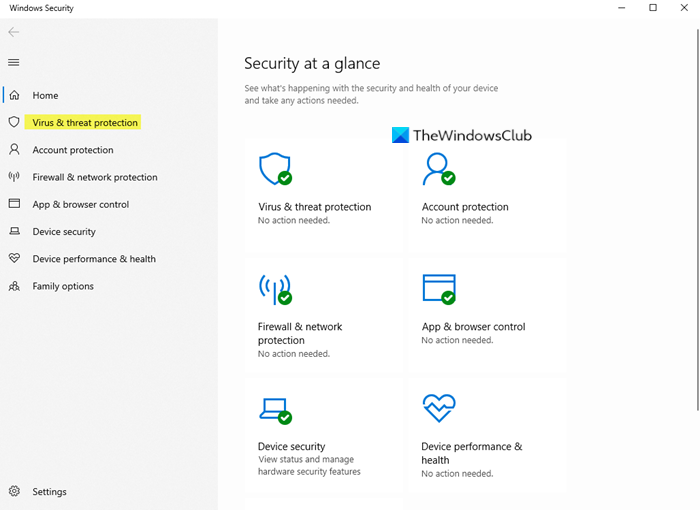
Từ phía bên trái, chọn Bảo vệ khỏi mối đe dọa và vi-rút.
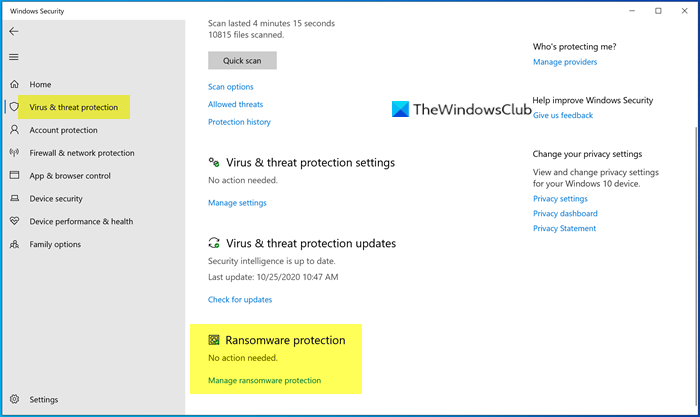
Dưới Bảo vệ ransomware, bấm vào Quản lý bảo vệ ransomware.
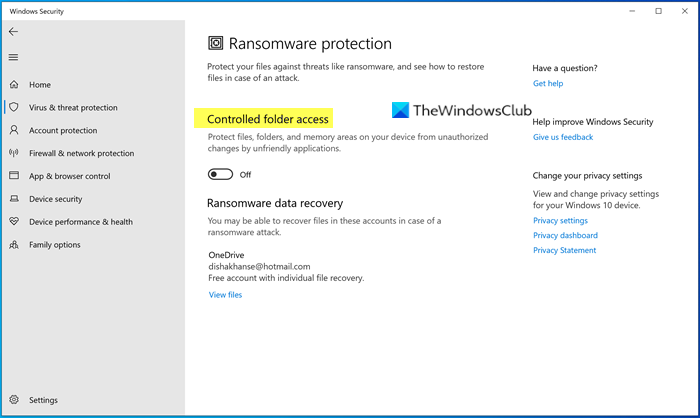
Bật Quyền truy cập thư mục được kiểm soát. Tính năng này bảo vệ các tệp, thư mục và vùng bộ nhớ trên hệ thống của bạn khỏi những thay đổi trái phép bởi phần mềm độc hại.
Sau đó, bạn sẽ tìm thấy hai tùy chọn khác – Thư mục được bảo vệ và Cho phép ứng dụng thông qua quyền truy cập thư mục được Kiểm soát. Nhấp vào “Thư mục được bảo vệ” để quản lý các thư mục đang được bảo vệ ngay bây giờ. Bạn có thể không xóa được bất kỳ thư mục nào khỏi danh sách, nhưng bạn chắc chắn có thể thêm nhiều thư mục hơn bằng cách nhấp vào Thêm một thư mục được bảo vệ cái nút.
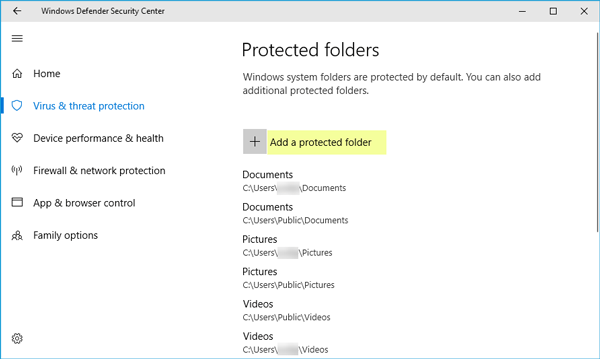
Nếu bạn đã bật Quyền truy cập thư mục được kiểm soát và trên một thư mục và nếu bất kỳ ứng dụng hoặc quy trình trái phép nào cố gắng truy cập vào nó và thay đổi nội dung của nó, quá trình đó sẽ bị dừng lại và bạn sẽ thấy Các thay đổi trái phép bị chặn ở góc dưới cùng bên phải màn hình của bạn.
Lý do duy nhất khiến ransomware được tạo ra là vì những kẻ viết phần mềm độc hại coi nó là một cách dễ dàng để kiếm tiền. Các lỗ hổng chẳng hạn như phần mềm chưa được vá lỗi, hệ điều hành lỗi thời hoặc sự thiếu hiểu biết của mọi người sẽ có lợi cho những người như vậy có ý đồ xấu và tội phạm. Do đó, thực hiện các bước phòng ngừa để bảo vệ bạn trước các cuộc tấn công Ransomware là cách tốt nhất.
Mặc dù Windows Defender cung cấp tính năng bảo vệ này, nhưng thay vào đó, bạn có thể tận dụng một số phần mềm chống ransomware miễn phí. Trong khi có một số công cụ giải mã ransomware có sẵn, bạn nên xem xét vấn đề tấn công ransomware một cách nghiêm túc. Nó không chỉ gây nguy hiểm cho dữ liệu của bạn mà còn có thể vi phạm quyền riêng tư của bạn đến mức có thể gây tổn hại đến danh tiếng của bạn.
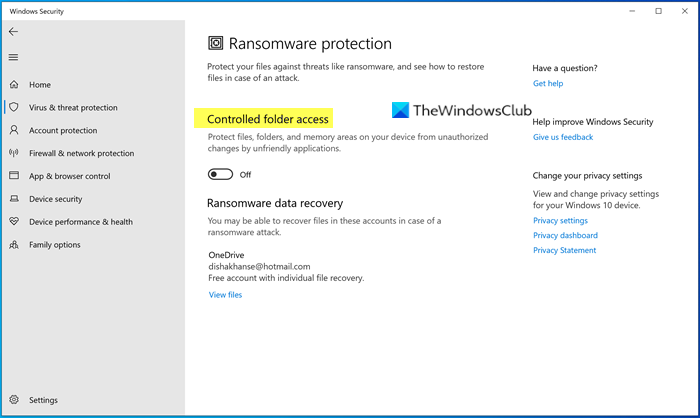
- Thẻ: Ransomware, Windows Defender
Cảm ơn các bạn đã theo dõi TOP Thủ Thuật trên đây là những chia sẻ của chúng tôi về Cách bật và cấu hình Ransomware Protection trong Windows Defender. Hy vọng bài viết tại chuyên mục Thủ Thuật Phần Mềm sẽ giúp ích được cho bạn. Trân trọng !!!



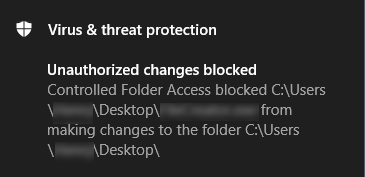
![Download AutoCAD 2009 Full Xforce Keygen [64 bit + 32 bit] Download AutoCAD 2009 Full Xforce Keygen [64 bit + 32 bit]](https://topthuthuat.com.vn/wp-content/uploads/2022/08/autocad-2009-350x250.jpg)


![AutoCAD 2012 [32bit + 64bit] Full Crack X-force Keygen 2012 AutoCAD 2012 [32bit + 64bit] Full Crack X-force Keygen 2012](https://topthuthuat.com.vn/wp-content/uploads/2022/08/Autodesk-2012-350x250.jpg)
![Tải AutoCAD 2015 Full Bản Quyền Xforce Keygen [32bit/64bit] Tải AutoCAD 2015 Full Bản Quyền Xforce Keygen [32bit/64bit]](https://topthuthuat.com.vn/wp-content/uploads/2022/08/Auto-CAD-2015-350x250.jpg)










